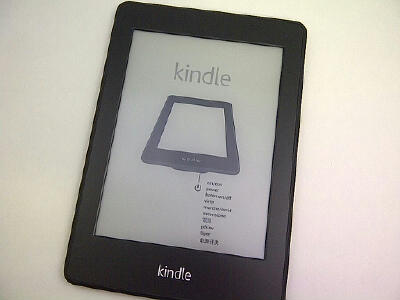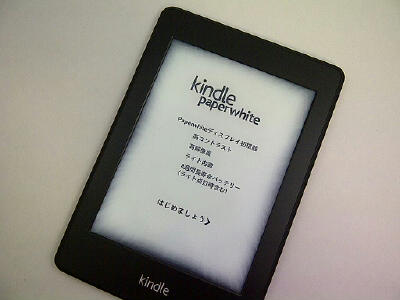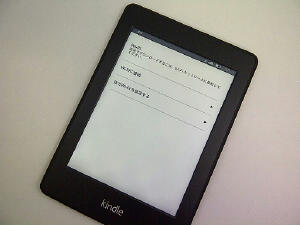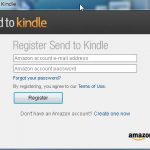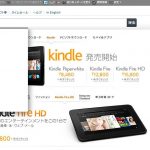Kindle Paperwhite3Gを初期設定してみた
2012/11/22
Kindleを入手したので引き続き紹介します。
取り出すとこんな感じでここが電源だよ、と表示されています。
さすが電子インクwww
本体の下にはmicroUSBポートと電源ボタン。
これだけしか物理的なポートやボタンはありません。
ここを押して電源を入れます。
電源を入れるとこんな感じのロゴが表示されます。
ちなみに背面はこんな感じ。
マットな素材でKindleのロゴが入っています。
電源を入れてしばらく待っていると初期設定画面が表示されます。
まずは言語の設定。
Kindleで利用する言語を設定します。
今回は当然日本語を選択します。
言語の設定がすむとスタート画面が表示されます。
ここから操作説明が始まります。
本当の初回はいいのでしょうが、複数台買うと毎回この画面が見せられるのかしらと思うとちょっとアレな感じですね。
次にWiFiの設定。
接続するWiFiのアクセスポイントを設定します。
3G回線も持っているのですが、低速回線なので文字の本ばかりならともかく、漫画を読むならWiFiも必須です。
長くなってきたので続きは次回w